Configuration et paramètres
Connexion à travers un proxy
Si le connexion à l'API Isogeo (voir les prérequis) passe par un proxy (serveur mandataire) ou un pare-feu réclamant une authentification, l'utilisateur doit spécifier les paramètres dans l'onglet Paramètres :
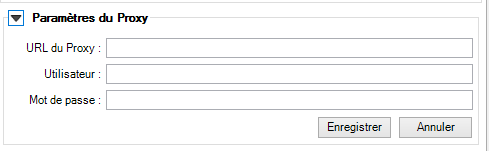
Changer les clés d'authentification
Si les clés d'authentification à l'API Isogeo ne sont plus valables, il est possible de les changer manuellement dans l'onglet Paramètres :

Partager les catalogues de ses données au plugin
Créer un partage avec un ou plusieurs catalogues vers l'application Plugin ArcMap dans l'administration des partages sur APP ;
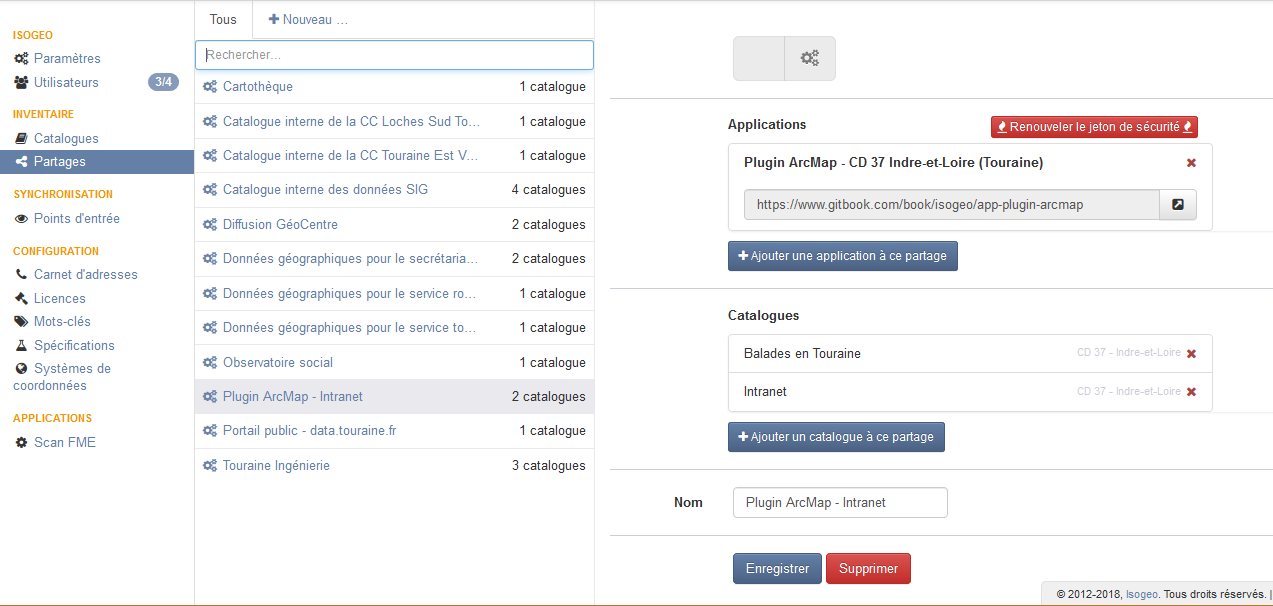
Ancrer ou déplacer le plugin librement
A l'instar des autres volets de l'interface d'ArcGIS, il est possible de choisir où positionner la fenêtre du plugin et de la minimiser dynamiquement. Par exemple :
- sur la droite de l'interface (position par défaut)
- sur la gauche comme onglet alternatif à la "Table des matières)